La productividad y facilidad de uso es sin duda una de las prioridades de los usuarios, sin embargo, cuando hablamos de navegadores, esto puede suponer un riesgo en la seguridad. Los navegadores Web como Mozilla Firefox te permiten realizar descargas desde internet. Ahora el navegador de forma predeterminada comenzará de descarga de forma automática e inmediata tan pronto hagas clic en el enlace de descarga. Mucho por motivos de seguridad prefieren utilizar una confirmación de descarga en Firefox.
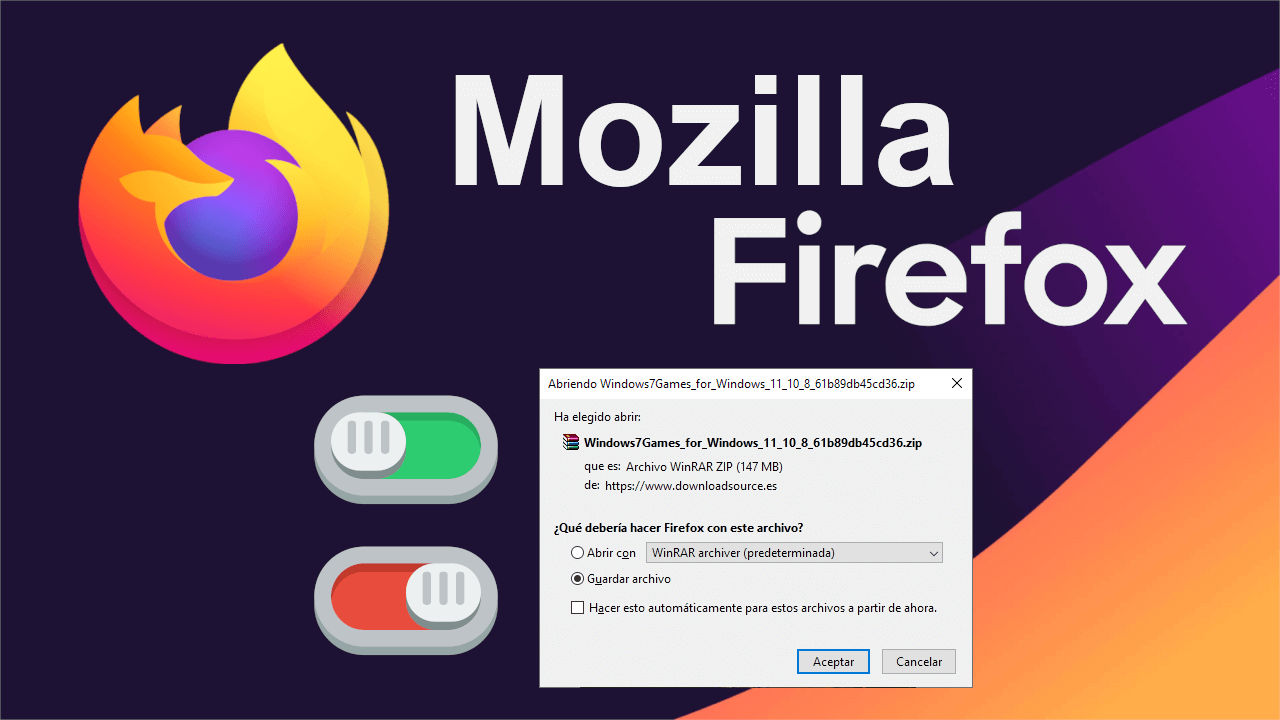
Tabla de Contenidos
Relacionado: Como activar o desactivar el icono Descarga de Firefox (navegador Web)
Ahora Mozilla Firefox de forma predeterminada no solicita al usuario una confirmación de Descarga. Esto puede sin duda alguna acortar y agilizar la descarga de archivos ya que nos ahorraremos un clic extra en el cuadro o mensaje de confirmación.
Sin embargo, al mismo tiempo, esto pude suponer un problema de seguridad ya que si por error hacemos clic en un enlace o botón de descarga, el archivo se descargará automáticamente y en caso de tratarse de un archivo infectado, tu ordenador podrá estar en riesgo.
Esta es la razón por la que muchos usuarios prefieren activar y usar la advertencia de descarga de archivos. Esta advertencia no es más que una pequeña ventana en la que el usuario deberá indicar la localización en la que descargar el archivo (si quieres que sea diferente a la predeterminada) así como hacer clic en el botón de confirmación.
Esto da tiempo al usuario de comprobar el archivo a descargar, así como decidir si finalmente lo descarga o no.
Por lo tanto, en este tutorial te mostramos detalladamente como activar la confirmación de descarga de archivos en el navegador Web Mozilla Firefox:
Como activar el mensaje de confirmación de descarga de archivos en Mozilla Firefox
1. Abre el navegador Mozilla Firefox.
2. En la barra de direcciones tendrás que introducir lo siguiente:
about:config
3. Tras pulsar Enter se mostrará una pantalla en la que tienes que hacer clic en el botón azul: Aceptar el riesgo y continuar.
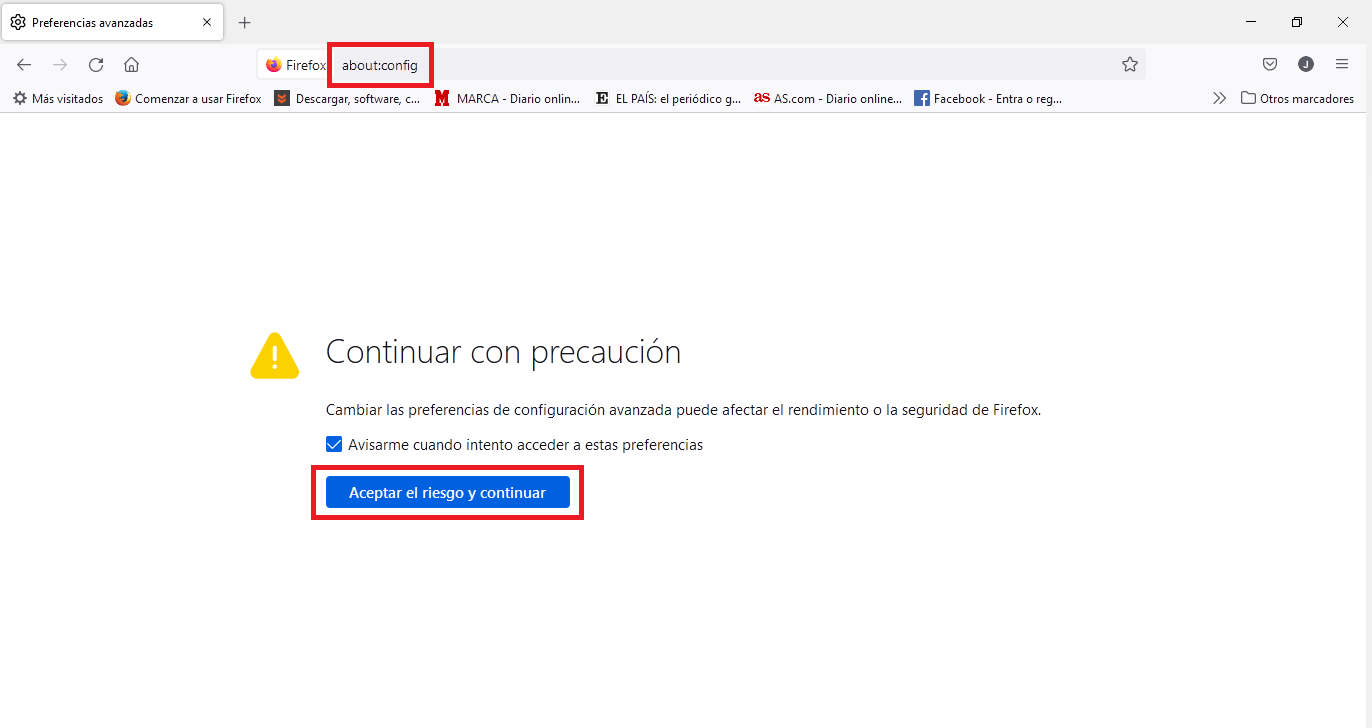
4. Serás llevado a una nueva pantalla en cuyo cambio de busqueda tendrás que usar el siguiento texto:
browser.download.improvements_to_download_panel
5. Esto hará que de forma automática se muestre la configuración deseada entre los resultados de búsqueda.
6. De forma predeterminada este Ajuste se muestra como True y tendremos que hacer doble clic sobre dicho Ajuste para que su configuración cambie automáticamente a: false
Listo, ahora ya puedes cerrar la pestaña de esta configuración y proceder a la descarga de cualquier archivo. Ahora verás como de forma automática se te preguntará si deseas o no descargar el archivo en el que has hacho clic.
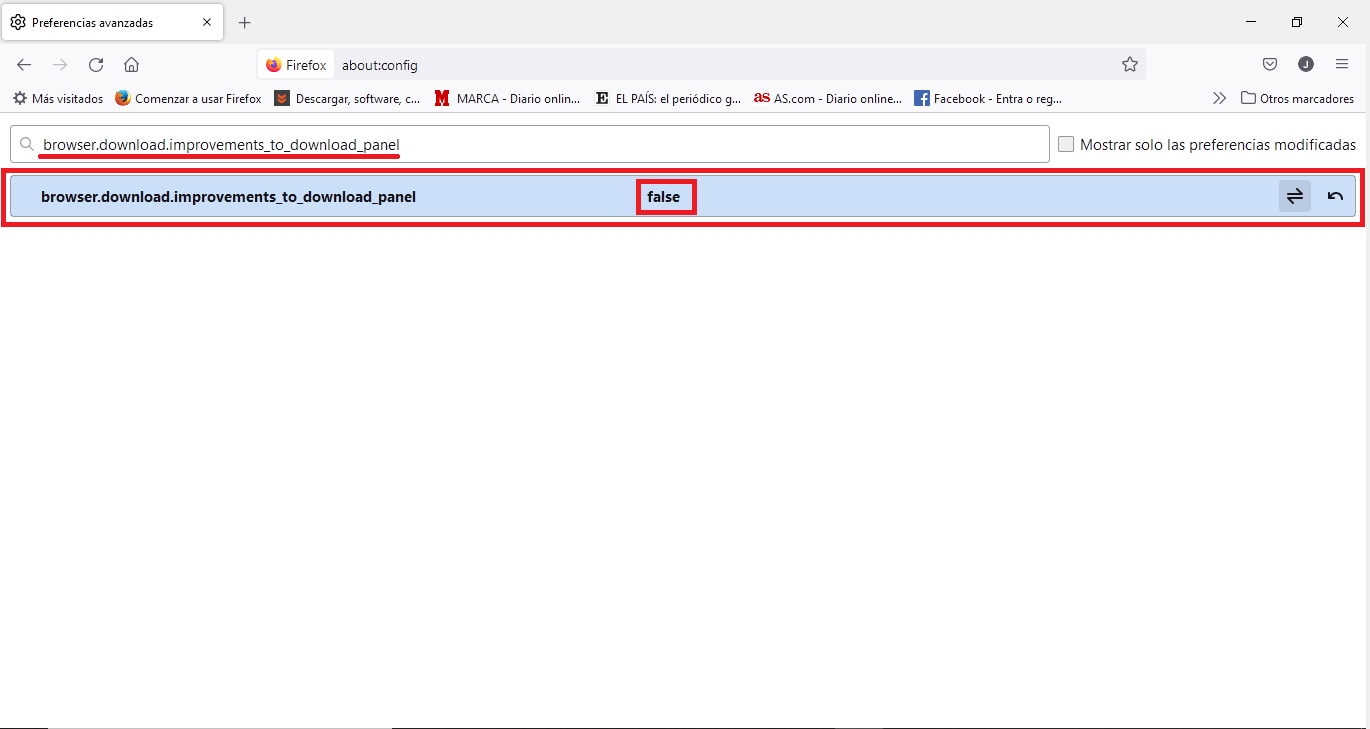
Como ser preguntado por donde guardar los archivos descargados en Mozilla Firefox
Tenga en cuenta que, si solo desea configurar Firefox para que pregunte por la ubicación de descarga cada vez que realices una, tendrás que hacer lo siguiente:
1. Inicie Firefox y haga clic en el icono de tres rayas horizontales que te da acceso al menú.
2. En dicho menú, selecciona: Ajustes.
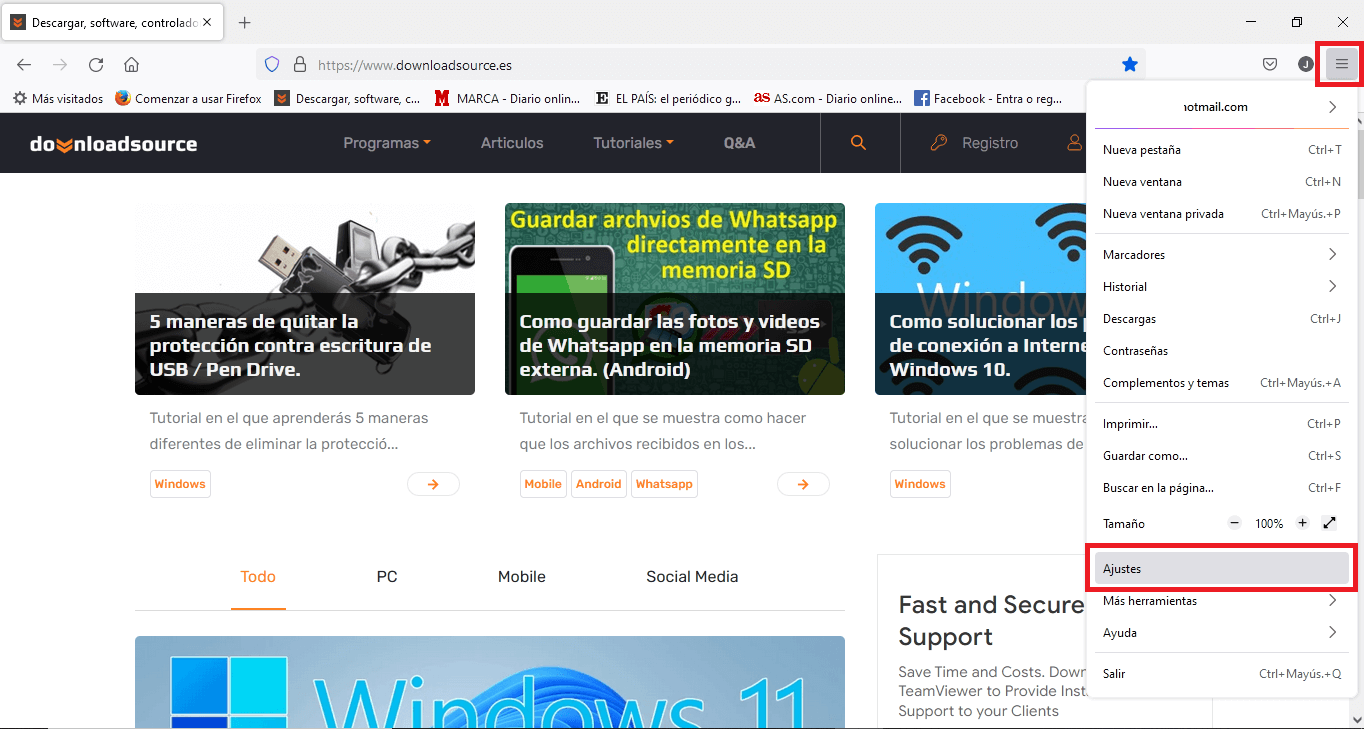
3. En la pestaña General de la pantalla configuración, localiza la sección: Archivos y aplicaciones.
4. Bajo dicha sección Asegúrate de marcar la opción: Preguntar siempre dónde guardar los archivos.
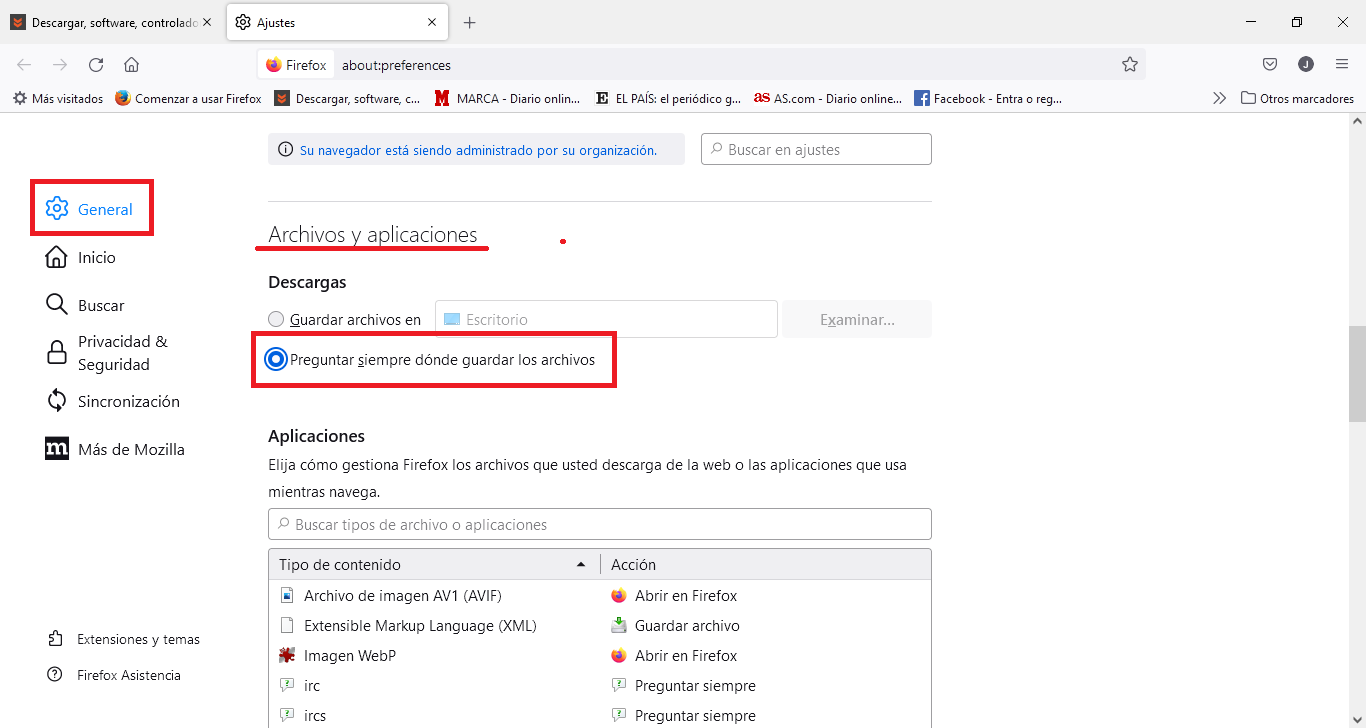
5. Cierra los Ajustes de Firefox y ahora procede a la descarga de un archivo; verás como antes de descargarlo, el navegador te preguntará que selecciones una ubicación en la que guardar el archivo.
